iPhoneに問題はないはずなのに、「なんかネットが遅い」「ネットが見られないことがある」といった症状がある場合は、DNSを変更してみましょう。結構いい感じで改善することがあります。
DNSって何?
DNSとはDomain Name Systemの略で、簡単に説明するとインターネット上にあるサイトの住所を引くための住所録のようなシステムです。
DNSのしくみ
インターネット上にあるすべてのサイトには、IPアドレスと呼ばれる番号が割り当てられています。例えば192.168.0.1みたいな数字を見たことはないでしょうか?これがIPアドレスです。
IPアドレスはサイトごとにオリジナルの番号が割り当てられているので、住所のような役割を果たしているんですね。
しかし、これだと人間では覚えにくいし、そもそも理解ができません。そこでDNSを変更の出番です。
DNSは覚えやすいドメイン名(例えば「www.google.co.jp」)をIPアドレスへ変換してくれるのです。
すごいですね。このDNSが動いているものをDNSサーバーと呼びます。
わかりにくいかな?フローにしてみましょう。
- ユーザーがブラウザーにウェブサイトのアドレス(URL)を入力します。
- iPhoneは、そのドメイン名に対応するIPアドレスを知るためにDNSサーバーに問い合わせます。
- DNSサーバーがドメイン名をIPアドレスに変換し、その情報をユーザーのiPhoneに返します。
- ユーザーのiPhoneは、そのIPアドレスを使ってウェブサイトに接続します。
このような流れで動いています。このようにして、ユーザーは覚えやすいドメインを使って、正しくサイトにアクセスできるのです。
DNSに問題が起こると遅くなる
さて、このDNSに問題が起きたり、元々処理能力が高くなかったりしたらどうなるでしょう?
本来の住所であるIPアドレスを知ることができなくなったり、知るのに時間がかかったりしてしまい真書ね。よって、目的のサイトが開けないまたは開くのに時間がかかるという状態に陥ります。
標準では使っているプロバイダーのDNSサーバーを使用している
このように結構重要なDNSサーバーですが、「そんなもの設定した覚えはないよ」という人も多いでしょう。何も設定していない場合、利用しているプロバイダーのDNSサーバーが自動的に使われているのです。例えば、「NURO光」で光回線を契約しているのであれば、NUROが用意したDNSサーバーを使用するということになります。
ここで問題なのが、プロバイダーによってはDNSサーバーが貧弱なこと。
一部のプロバイダーはDNSサーバーが低速だったりするんですよね。それなのに知らずに使っているので、「遅い」とか「つながりにくい」といった症状が発生してしまうのです。
パブリックDNSサーバーとは
ここで使いたいのがパブリックDNSサーバーです。これはその名のとおり、一般公開されているDNSサーバーのことで無料で利用できます。
パブリックDNSサーバーによって色々特徴があるのですが、大体はプロバイダーのDNSサーバーよりも高速で安定しているのが特徴。なので、パブリックDNSサーバーに設定を変更しておくと、サイトの読み込みが高速で安定する可能性が高くなります。
無料で利用できる代表的なパブリックDNSサーバーは次のとおり。
| サービス名 | プライマリ | セカンダリ | 特徴 |
| Google Public DNS | 8.8.8.8 | 8.8.4.4 | 高速で、DDoS攻撃などの脅威から保護する |
| Cloudflare | 1.1.1.1 | 1.0.0.1 | 最も高速で、最もプライバシー保護に力を入れている |
| OpenDNS | 208.67.222.123 | 208.67.220.123 | セキュリティ面に優れており、悪意のあるウェブサイトを自動で検出してブロックする |
| Comodo Secure DNS | 8.26.56.26 | 8.20.247.20 | 安全性が高く、デフォルトでフィッシングやマルウェアドメインをブロックする |
| Quad9 | 9.9.9.9 | 149.112.112.112 | 個人情報の盗難、ランサムウェアやマルウェアの感染、不正行為からユーザーを保護することを目的としている |
どれも無料なのでお好みのものを使って問題ないのですが、この中から選ぶとすればCloudflareがいいんじゃないかなと思います。
Cloud flareは、インターネット上で最速かつプライバシー優先のDNSサーバーで、アクセスした記録(ログ)は24時間以内に削除されるという特徴があります。なので高速なのにプライバシーの保護性が高く、安心して使えるからです。
iPhoneでDNSサーバーを設定する
それではiPhoneでパブリックDNSサーバーを設定してみましょう。
ちなみにiPadでも設定方法は同じです。ちなみに設定できるのはWi-Fiの場合のみです。
Wi-Fiでインターネットに接続している状態で、設定アプリの「WI-Fi」をタップします。
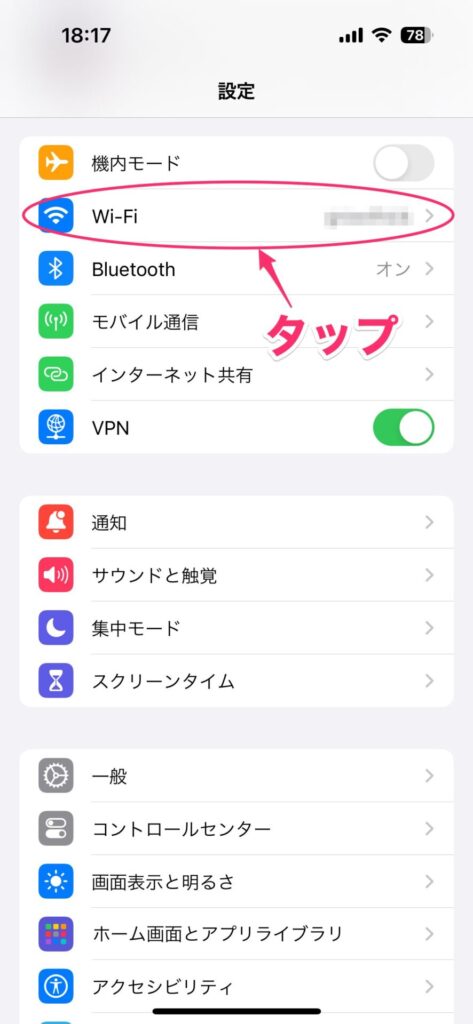
現在接続しているWI-Fiの横にある「i」をタップします。

次の画面が表示されたら、画面下部にある「DNSを構成」をタップします。
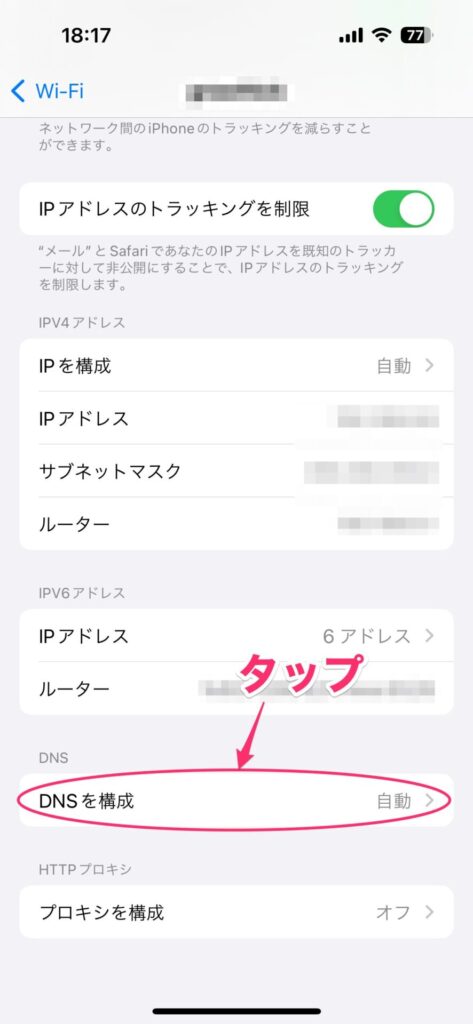
表示された画面で「手動」を選択します。
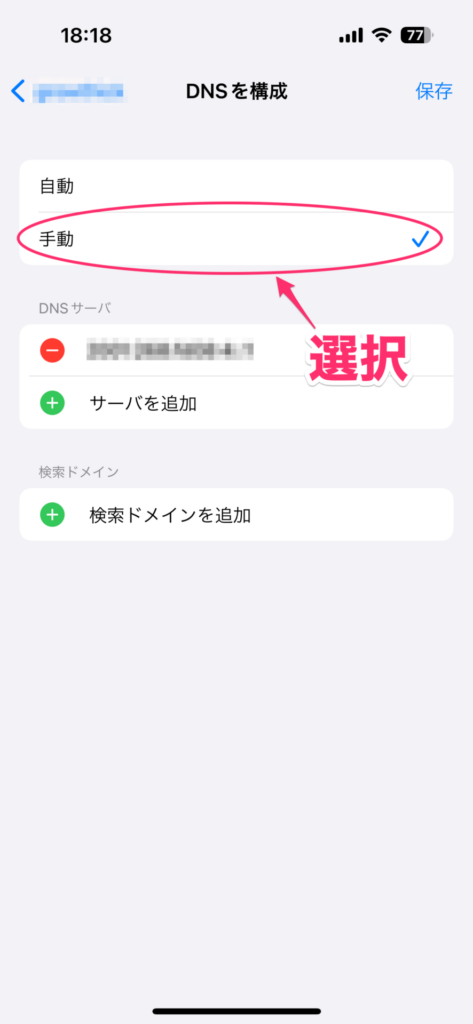
すでにDNSサーバーが設定されている場合は、DNSサーバーを削除しましょう。
もし、自分で設定した記憶がないのに設定されている場合、何が設定したのかわかりませんので、念のためスクショを撮ってから削除した方がいいでしょう(後で元に戻せますからね)。
削除するには「-」をタップします。
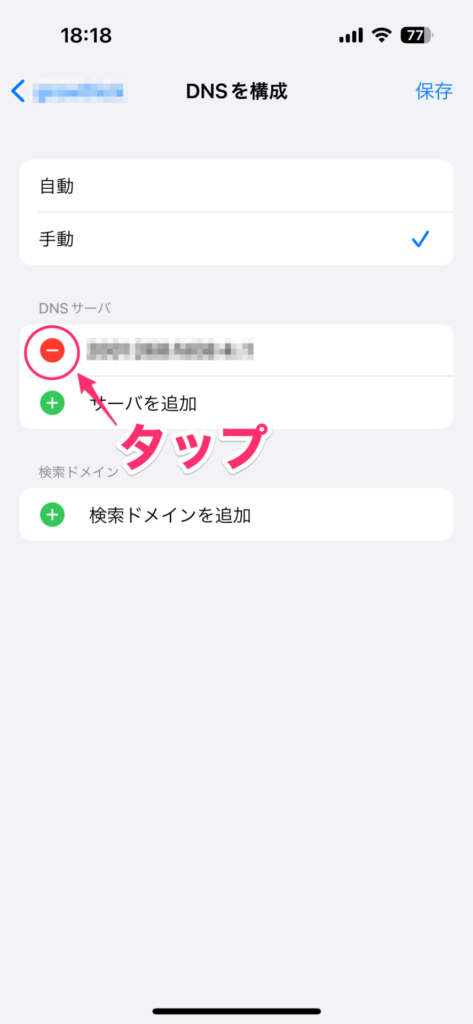
「削除」をタップします。これでDNSサーバーが削除されます。複数設定されている場合は、同じ手順ですべて削除しましょう。
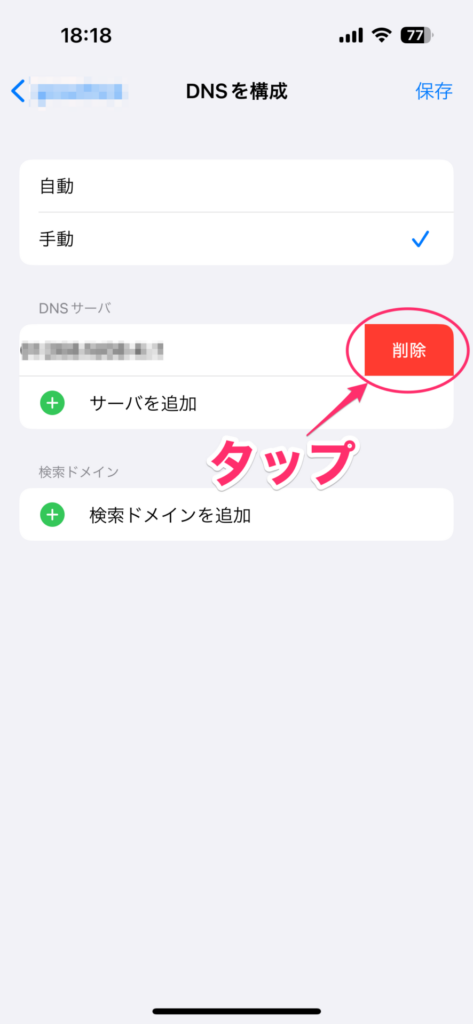
削除できたら「サーバを追加」をタップします。
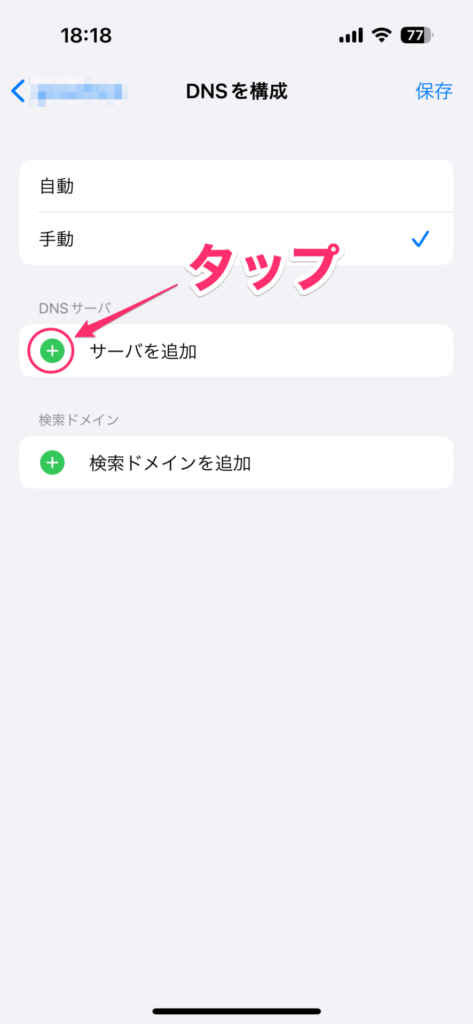
ここにパブリックDNSサーバーのプライマリのアドレス(Cloudflareなら1.1.1.1)を入力します。
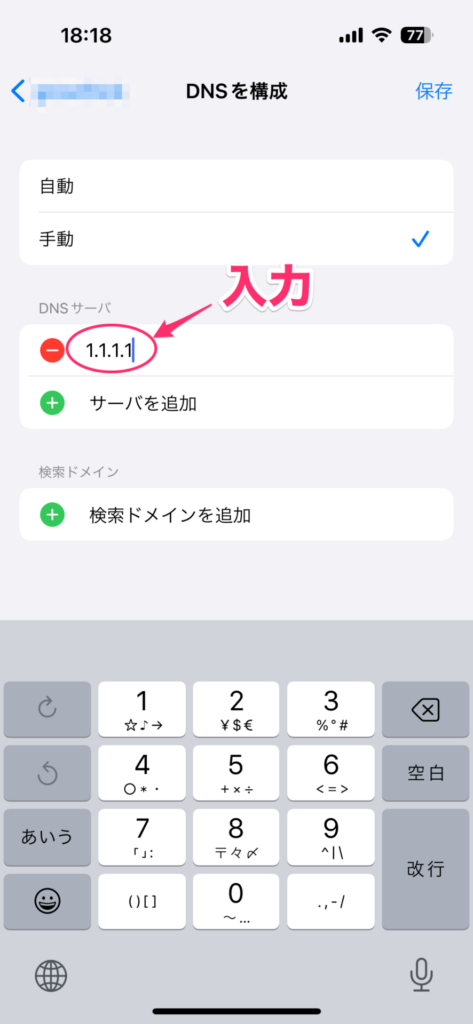
入力できたら、「サーバを追加」をタップして同じ要領でセカンダリのアドレス(Cloudflareなら1.0.0.1)を入力します。
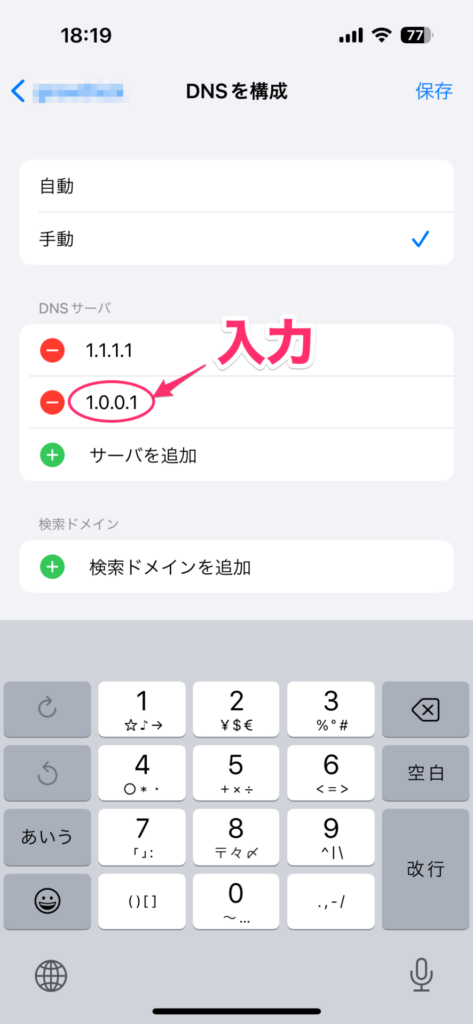
入力できたら、画面右上の「保存」をタップ。これで作業は完了です。
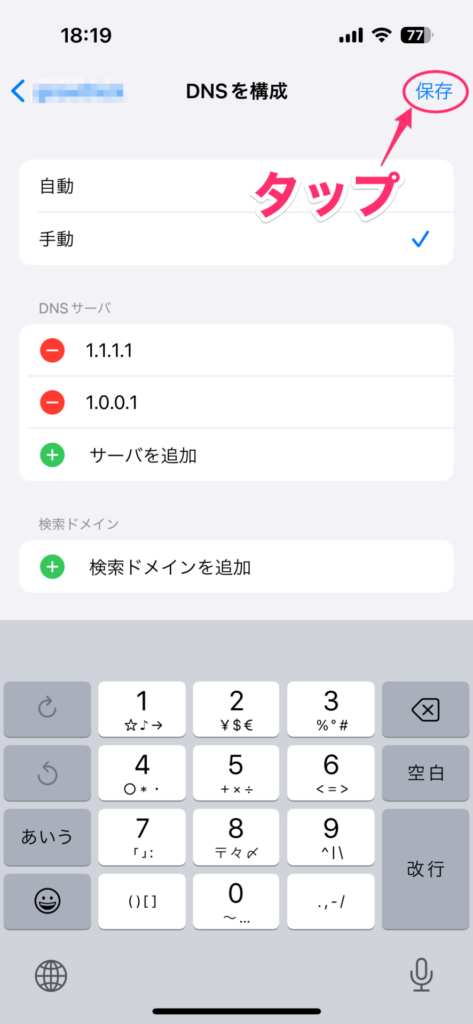
DNS設定は鉄板の対策方法
回線は速いはずなのに遅いというトラブルは、プロバイダーのDNSサーバーに原因があったりすることは珍しくありません。実は意外と遅いDNSサーバーを使っているところが多いんですよね。
なので、色々設定してみたけどうまくいかないというときは、DNSの設定を疑ってみましょう。劇的に改善するかもしれません。




